Vsakič, ko namestite posodobitev ali jo sistem namesti samodejno, se zgodovina Windows Update posodobi s številko KB. Zgodovino Windows Update lahko preverite, vendar GUI ne ponuja možnosti za tiskanje seznama nameščenih posodobitev z zaslona zgodovine Windows Update. Tukaj je nekaj orodij s spletnega mesta Nirsoft, ki vam lahko pomagajo natisniti zgodovino Windows Update.
Kako natisniti zgodovino posodobitev sistema Windows z izvozom v datoteko
Uporaba WinUpdatesList
WinUpdatesList prikaže seznam vseh posodobitev sistema Windows, vključno s servisnimi paketi in hitrimi popravki, nameščenimi v vašem lokalnem računalniku. Seznam posodobitev lahko kopirate v odložišče ali pa ga z enim klikom shranite v datoteko z besedilom/HTML/XML. Za vsako navedeno posodobitev so prikazana naslednja polja.
Ime, Opis, Datum namestitve, Vrsta posodobitve, Spletna povezava, Dolg opis, Čas zadnje spremembe, Namestil, Prikazna različica, Aplikacija, Ukaz za odstranitev
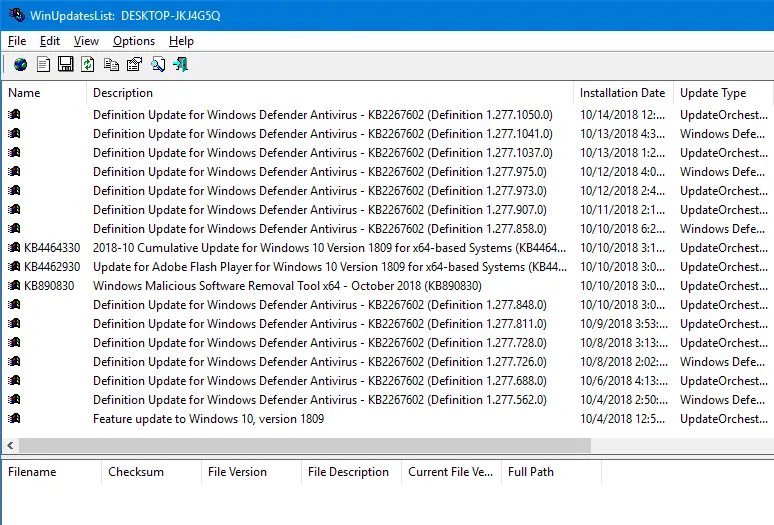
Izberite vse vnose in kliknite gumb Shrani. V spustnem seznamu vrste datotek izberite obliko zapisa, v kateri bodo podatki zapisani. WinUpdatesList deluje v vseh različicah sistema Windows.
Opomba: Orodje WinUpdatesList je zelo staro in ni več posodobljeno. Obstaja novo orodje z imenom WinUpdatesView ki nadomešča WinUpdatesList.
WinUpdatesView (pregledovalnik zgodovine posodobitev sistema Windows)
WinUpdatesView je preprosto orodje podjetja Nirsoft, ki prikaže zgodovino posodobitev sistema Windows v vašem sistemu. WinUpdatesView lahko z uporabo API-ja naloži zgodovino posodobitev sistema Windows iz vašega lokalnega sistema, prav tako pa lahko bere in razčlenjuje datoteko zbirke podatkov s posodobitvami sistema Windows (DataStore.edb) z zunanjega pogona ali iz oddaljenega računalnika v vašem omrežju.
POVEZANO:Kako preveriti, ali je v vašem računalniku nameščena posebna posodobitev sistema Windows (KB)?
Uporaba SysExporterja
SysExporter vam omogoča, da zberete podatke, shranjene v standardnih pogledih seznamov, drevesnih pogledih, seznamskih poljih in kombiniranih poljih, iz skoraj katere koli aplikacije, ki se izvaja v vašem sistemu, in jih izvozite v besedilno, HTML ali XML datoteko. Uporabimo SysExporter za izvoz seznama Windows Update v besedilno datoteko v računalniku z operacijskim sistemom Windows 7.
Na žalost v računalniku z operacijskim sistemom Windows 10 SysExporter ne more prevzeti seznama posodobitev sistema Windows z Nadzorne plošče → Vsi elementi nadzorne plošče → Programi in funkcije → Oglejte si nameščene posodobitve polje za pogled seznama.
Če želite izvoziti zgodovino posodobitev sistema Windows v sistemu Windows 7, uporabite te korake:
- Prenesi SysExporter orodje in ga zaženite
- Kliknite Start, Vsi programi, Windows Update
- Kliknite Oglejte si zgodovino posodobitev
- V SysExporterju izberite poimenovani element Ogled zgodovine posodobitev (ListView)
- V spodnjem podoknu izberite vse vnose (CTRL + A)
- Z desno miškino tipko kliknite in izberite Kopiraj izbrane elemente (ločeno s tabulatorji)
- Odprto Beležnica in prilepite besedilo iz odložišča.
- Shranite dokument Beležnice.
Izvoženo datoteko CSV lahko odprete tudi z Microsoft Excelom, tako da bo lepo prikazana z glavami stolpcev.
Uporaba PowerShell
Zaženite Windows Powershell. Kopirajte in prilepite naslednjo kodo v konzolo PowerShell:
Pridobi hitri popravek | format-list
Tu so navedene nameščene posodobitve za vaš operacijski sistem.
Naslednji odrezki kode bodo našteli vse vrste posodobitev (tako za Windows kot aplikacije), vendar le tiste, ki so nameščene s pomočjo Windows Update, Microsoft Update, funkcije samodejnih posodobitev ali prek WSUS.
# Pretvori Wua History ResultCode v ime. # 0 in 5 se ne uporabljata za zgodovino. # Glej https://msdn.microsoft.com/en-us/library/windows/desktop/aa387095(v=vs.85).aspx. funkcija Convert-WuaResultCodeToName. { param( [Parameter (Obvezno=$true)] [int] $ResultCode ) $Result = stikalo $ResultCode ($ResultCode) { 2 { $Result = "Uspešno" } 3 { $Result = "Uspešno z napakami" } 4 { $Result = "Neuspešno" } } vrnitev $Rezultat. } funkcija Get-WuaHistory. { # Pridobite sejo WUA $session = (New-Object -ComObject 'Microsoft. Nadgradnja. Seja') # Poizvedite najnovejšo zgodovino 1000, začenši s prvim zapisom $history = $session. Zgodovina poizvedb("",0,1000) | ForEach-Object { $Result = Convert-WuaResultCodeToName -ResultCode $_.ResultCode # Naj bodo vidne lastnosti, skrite v lastnostih com. $_ | Add-Member -MemberType NoteProperty -Value $Result -Name Result $Product = $_.Categories | Where-Object {$_.Type -eq 'Izdelek'} | Select-Object -First 1 -ExpandProperty Name $_ | Add-Member -MemberType NoteProperty -Value $_.UpdateIdentity. UpdateId -Name UpdateId $_ | Add-Member -MemberType NoteProperty -Value $_.UpdateIdentity. RevisionNumber -Ime RevisionNumber $_ | Add-Member -MemberType NoteProperty -Value $Product -Name Product -PassThru Write-Output $_ } #Odstrani ničelne zapise in samo vrni polja, ki jih želimo $history | Kje-predmet {![String]::IsNullOrWhiteSpace($_.title)} | Izberite rezultat predmeta, datum, naslov, SupportUrl, izdelek, UpdateId, Številka revizije. }
Src: Preobremenitev
In potem zaženite:
Get-WuaHistory | Format-tabela
Ukazna vrstica izpiše seznam nameščenih posodobitev WU v okno konzole
Za izpis rezultatov v datoteko .html zaženite:
Get-WuaHistory | razvrščeni predmet Datum -Edinstveno | ConvertTo-Html | Izhodna datoteka d:\wulist.htm
To izpiše seznam nameščenih posodobitev v datoteko HTML z imenom d:\wulist.htm
Lahko dodate malo Oblikovanje tabele CSS v datoteko HTML in naj bo videti bolj urejena, kot je prikazano spodaj:
Lahko pa uporabite tudi ta delček kode PowerShell, ki dobi samo polja Naslov, Opis, Datum in Operacija:
$Session = Nov-Object -ComObject "Microsoft. Nadgradnja. Seja" $Searcher = $Session. UstvariUpdateSearcher() $historyCount = $Searcher. GetTotalHistoryCount() $Searcher. QueryHistory (0, $historyCount) | Izberite naslov predmeta, opis, datum, @{name="Operacija"; izraz={switch($_.operation){ 1 {"Namestitev"}; 2 {"Odstranitev"}; 3 {"Drugo"} }}} | Razvrsti-Objekti Datum -Edinstveno | ConvertTo-Html | Izhodna datoteka d:\wulist.htm
POVEZANO:Kako preveriti, ali je v vašem računalniku nameščena posebna posodobitev sistema Windows (KB)?
Ena majhna prošnja: če vam je bila objava všeč, jo delite?
En "droben" vaš delež bi resno pomagal pri rasti tega bloga. Nekaj odličnih predlogov:- Pripnete!
- Delite ga na svoj najljubši blog + Facebook, Reddit
- Tweetajte!